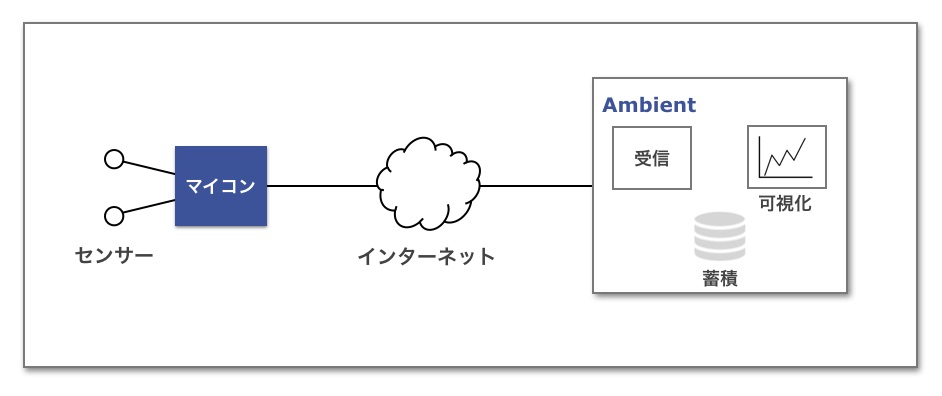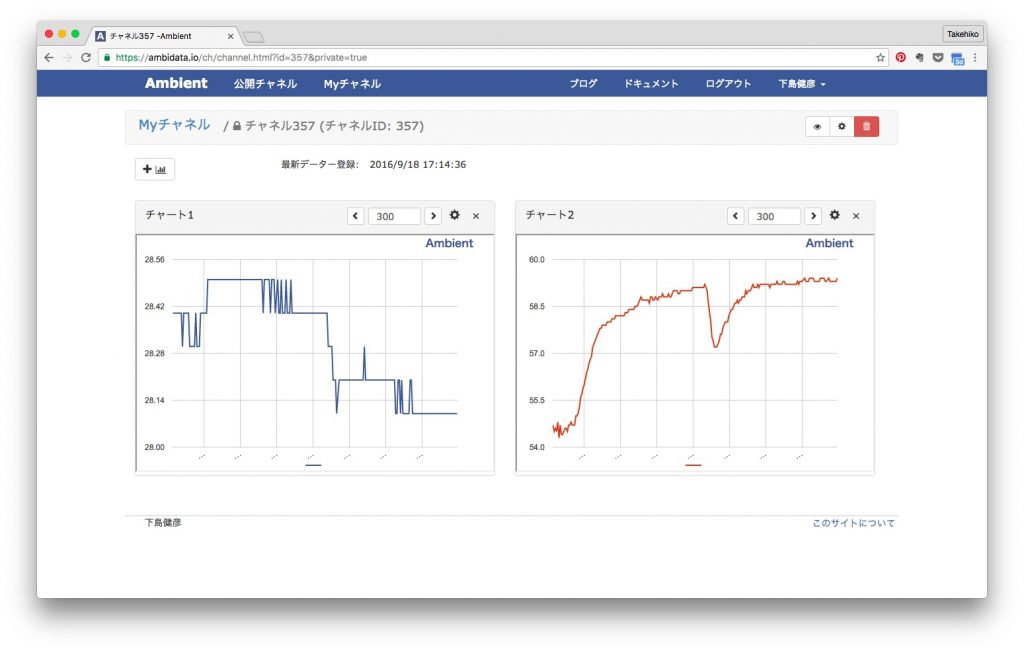AmbientはIoTデーター可視化サービスで、センサーデーターを受信し、蓄積し、可視化(グラフ化)します。
Ambientにユーザー登録(無料)し、マイコンからデーターを送ると、こんな感じでグラフ表示させることができます。
ambient-python-libはAmbientのPython/MicroPythonライブラリーです。 Ambientにデーターを送信する機能と、Ambientに蓄積されたデーターを読み込む機能があります。 MicroPythonでも動作します。
$ sudo pip install git+https://github.com/AmbientDataInc/ambient-python-lib.gitimport ambient最初にチャネルIdとライトキーを指定してAmbientのインスタンスを作り、send()メソッドでデーターを送信します。データーは次のような辞書形式で渡します。キーは'd1'から'd8'までのいずれかを指定します。
am = ambient.Ambient(チャネルId, ライトキー[, リードキー[, ユーザーキー]])
r = am.send({'d1': 数値, 'd2': 数値}[, timeout = timeout])上記のような辞書形式でデーターを渡してください。キーは"d1"から"d8"までのいずれかを指定してください。
この形式でデーターを送信した場合、Ambientはデーターを受信した時刻を合わせて記録します。 次のようにデーターを測定した時刻を指定することもできます。
r = am.send({'created': 'YYYY-MM-DD HH:mm:ss.sss', 'd1': 1.1, 'd2': 2.2})また、次のように複数のデーターを一括で送信することもできます。
data = [
{'created': '2017-02-18 12:00:00', 'd1': 1.1, 'd2': 2.1},
{'created': '2017-02-18 12:01:00', 'd1': 1.5, 'd2': 3.8},
{'created': '2017-02-18 12:02:00', 'd1': 1.0, 'd2': 0.8}
]
r = am.send(data)timeout にはサーバー接続のタイムアウト値を指定します。省略時は30.0秒です。
PythonのRequestsの戻り値と同じものが返ります。特に
r.status_codeに、サーバーにデーターを送信したときの結果(ステータスコード)がセットされます。送信に成功していれば200がセットされます。
データー送信と同様に最初にチャネルIdとライトキー、リードキーを指定してインスタンスを作ります。 読み込みしかしない場合、ライトキーは''を指定しても大丈夫です。
am = ambient.Ambient(チャネルId, ライトキー[, リードキー[, ユーザーキー]])データーの読み込みにはデーター件数を指定する方法、日付を指定する方法、期間を指定する方法があります。
d = am.read(n=件数[, skip=スキップ件数[, timeout = timeout]])- n: 読み込むデーター件数を指定します。最新のn件のデーターが読み込まれます。
- skip: スキップ件数。最新からスキップ件のデーターを読み飛ばし、その先n件のデーターが読み込まれます。
- timeout: サーバー接続のタイムアウト値(秒)。省略時は30.0秒。
- 次のような辞書形式(JSON形式)の配列が返されます。
[
{'created': '2017-02-25T15:01:48.000Z', 'd1': 数値, 'd2': 数値, 'd3': 数値},
{'created': '2017-02-25T15:06:47.000Z', 'd1': 数値, 'd2': 数値, 'd3': 数値},
...
]データーの生成時刻'created'は協定世界時(UTC)で表示されます。データーは生成時刻の昇順(古いものから新しいものへ)で並びます。
d = am.read(date='YYYY-mm-dd'[, timeout = timeout])- date='YYYY-mm-dd': 指定した日付のデーターを読み込みます。
- timeout: サーバー接続のタイムアウト値(秒)。省略時は30.0秒。
件数を指定した場合と同じ辞書形式の配列が返されます。
d = am.read(start='YYYY-mm-dd HH:MM:SS', end='YYYY-mm-dd HH:MM:SS'[, timeout = timeout])- start='YYYY-mm-dd HH:MM:SS':
- end='YYYY-mm-dd HH:MM:SS': startからendまでの期間のデーターを読み込みます。
- timeout: サーバー接続のタイムアウト値(秒)。省略時は30.0秒。
件数を指定した場合と同じ辞書形式の配列が返されます。
データー名やチャネルの位置情報など、Ambientで指定したチャネル情報を取得します。
prop = am.getprop([, timeout = timeout])- timeout: サーバー接続のタイムアウト値(秒)。省略時は30.0秒。
チャネル情報が辞書形式で返されます。d1からd8までのデーターに設定した名前は
prop['d1']['name']で参照できます。
「ambient.py」を開発環境にダウンロードし、 さらにmpfshellなどのツールを使ってマイコンのローカルファイルシステムにコピーしてください。 mpfshellについては「ESP-WROOM-02でMicroPython (Mac) shellの導入」をご覧ください。 これでMicroPythonのインタープリターやプログラムから「import ambient」できるようになります。
examplesディレクトリーの下に例を置きました。
Raspberry PiのPythonでhdc1000というセンサーで5分ごとに温度、湿度を測定し、Ambientに送信してグラフ化する例です。 詳しくは「Raspberry Pi3で温度湿度を測定し、Ambientで可視化する」をご覧ください。
ESP8266のMicroPythonで温度、湿度、照度、振動を測定し、Ambientで記録する例です。 詳しくは「MicroPython (ESP8266)で温度、湿度、照度、振動を測定し、Ambientで記録、可視化する」をご覧ください。
M5Stackに温湿度・気圧センサーBME280をつなぎ、温度、湿度、気圧を測定して、Ambientに送信する例です。 詳しくは「M5Stack(Micropython編)」をご覧ください。
M5Stackに温湿度・気圧・空気品質センサーBME680をつなぎ、温度、湿度、気圧を測定して、Ambientに送信する例です。 詳しくは「M5Stack(Micropython編)」をご覧ください。